有时候需要使用i4爱思助手查看iPhone电池循环次数,那么该怎么操作呢?小编给大家分享一个i4爱思助手中查看iPhone电池循环次数的具体方法,希望可以帮到大家。
i4爱思助手中查看iPhone电池循环次数的具体方法

我们需要先在电脑中下载安装爱思助手,然后打开安装好爱思助手。
然后我们将设备通过数据线连接电脑,之后爱思助手就会自动识别到你的设备,并读取您设备信息,在设备信息中会显示出您电池的:“充电次数”“电池寿命”,如下图所示:
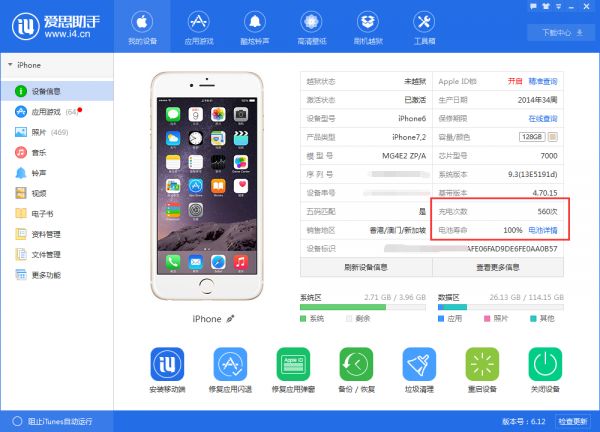
这时其中“充电次数”代表的就是电池循环充电次数。如果设备是新机或者使用不久,检测到的循环次数一般是个位数。当检测到一款iPhone电池循环次数过高时,说明这款手机已经使用比较久了,如果电池寿命太低,建议更换新电池,以免影响到iPhone续航。
我们还可以点击“电池寿命”后方的电池详情,查看更新的电池信息。可以详细查看电池容量、序列号等详细信息。
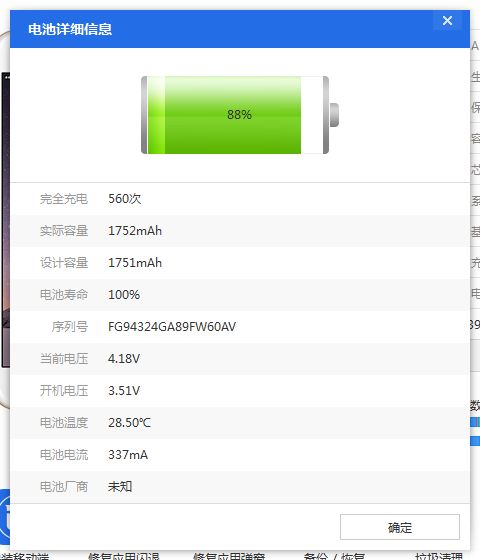
看完i4爱思助手中查看iPhone电池循环次数的具体方法后,大家赶紧去试试吧!